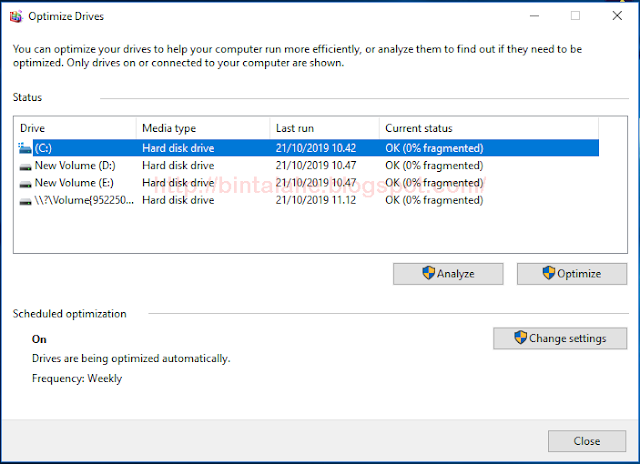Windows memiliki kecenderungan yang memperlambat komputer Anda seiring waktu. Tetapi, Windows 10 jauh lebih baik dari pendahulunya, tetapi masalah ini masih terjadi.
Untungnya, Anda dapat mempercepat hard disk menggunakan aplikasi optimisasi HDD; beberapa alat tersedia.
Dalam artikel ini, kita akan melihat utilitas mana yang dapat meningkatkan kecepatan dan efisiensi hard disk.
Windows Optimize Drives
Mari kita mulai dengan penyebutan alat Windows asli Optimize Drives. Itu dapat menganalisis sistem Anda untuk masalah defragmentasi, kemudian memperbaiki masalah yang ditemukannya.
Kecuali jika Anda mengutak-atik pengaturan, itu seharusnya sudah berjalan pada jadwal otomatis. Untuk memeriksanya, buka Start > Windows Administrative Tools > Defragment and Optimize drives..
Sorot drive yang ingin Anda perbaiki, lalu klik Analyze atau Optimize, tergantung pada fungsi yang ingin Anda lakukan. Untuk memastikan penjadwalan diatur dengan benar, klik pada Change settings dan centang kotak di sebelah Run on schedule.
Melakukan defragmentasi disk kurang penting pada SSD daripada HDD, tetapi Microsoft masih merekomendasikan menjalankan alat sekali sebulan.
Disk SpeedUp
Disk SpeedUp adalah alat pihak ketiga yang dapat meningkatkan kecepatan HDD. Ini akan menganalisis, mendefragmentasi, dan mengoptimalkan semua drive yang terhubung ke mesin Anda.
Ini memiliki beberapa fitur lebih banyak daripada alat Windows asli. Misalnya, Disk SpeedUp dapat secara otomatis mematikan komputer Anda setelah proses defrag selesai. Anda bisa menyalakannya sebelum Anda pergi tidur dan kembali ke komputer baru di pagi hari.
Disk SpeedUp juga memiliki visual yang lebih baik daripada alat Windows. Peta defrag lebih intuitif, dan ada lebih banyak grafik dan data untuk Anda gali.
Secara anekdot, banyak pengguna mengklaim bahwa Disk SpeedUp lebih cepat daripada alat Windows. Secara alami, jarak tempuh Anda dapat bervariasi.
Unduh: Disk SpeedUp (Gratis)
Windows Device Manager
Jika Anda ingin meningkatkan kecepatan baca / tulis disk, alat Windows lain yang layak digunakan adalah Device Manage Anda dapat menggunakannya untuk memastikan Write Caching dihidupkan.
Caching tulis memungkinkan komputer Anda menyimpan data dalam cache sebelum ditulis ke hard drive. Karena komputer dapat menulis data ke cache jauh lebih cepat daripada ke hard drive, kinerja baca / tulis keseluruhan hard drive ditingkatkan.
Ingat, bagaimanapun, bahwa data dalam cache hanya sementara. Jika komputer Anda mengalami kehilangan daya secara tiba-tiba dan data dalam cache belum ditransfer ke hard drive Anda, Anda akan kehilangannya.
Untuk mengaktifkan cache tulis di Windows, ikuti langkah-langkah ini:
- Klik kanan pada menu Start dan pilih Device Manager.
- Klik pada + di sebelah Disk drive.
- Klik kanan pada drive yang ingin Anda ubah.
- Klik pada Properties.
- Pilih tab Policies di bagian atas jendela baru.
- Tandai kotak centang di sebelah Enable write caching on the device..
IOBit Advanced SystemCare
Aspek penting dari memberi HDD Anda dorongan adalah untuk memastikan sistem Anda tetap "bersih." Itu berarti Anda harus tetap di atas file sementara dan duplikat, pastikan RAM Anda dan penggunaan CPU dioptimalkan, dan menjaga registri Anda tetap rapi mungkin.
Salah satu alat yang dapat melakukan semua tugas optimasi HDD adalah IOBit Advanced SystemCare. Versi gratis dan versi berbayar keduanya ada. Versi gratisnya mencakup semua fitur yang baru saja kami sebutkan. Versi berbayar $ 20 menambah pembersihan registri yang lebih dalam, pemantauan waktu nyata, optimisasi browser, dan optimisasi boot sistem.
Baca Juga
Unduh: IOBit Advanced SystemCare (Gratis, versi berbayar tersedia)
Razer Cortex
Jika Anda ingin tahu bagaimana mempercepat hard disk lebih jauh, lihat Razer Cortex. Alat ini dirancang khusus untuk gamer PC yang ingin memeras setiap tetes jus dari sistem mereka. Ini dapat membantu Anda mencapai frame yang lebih tinggi per detik dan mengurangi waktu pemuatan game.
Pengoptimal HDD dibagi menjadi dua bagian System Booster dan Game Booster. Mereka bergabung untuk memberikan dorongan HDD kepada semua pengguna.
Bagian sistem dari alat ini akan membersihkan file sampah, riwayat browser Anda, dan cache sistem Anda. Bagian gim akan mendefrag file game (asalkan ada pada HDD daripada SSD), mengoptimalkan konfigurasi sistem Anda untuk gim, dan menonaktifkan proses latar belakang yang dapat berdampak pada kinerja gim.
Unduh: Razer Cortex (Gratis)
Windows Disk Management
Utilitas Windows asli terakhir yang dapat meningkatkan kecepatan dan efisiensi hard disk adalah Disk Management. Anda dapat menggunakannya untuk mempartisi ulang drive Anda.
Menggunakan lebih banyak partisi adalah salah satu cara yang paling sering diabaikan untuk mempercepat hard drive. Secara umum, semakin banyak partisi yang Anda gunakan, semakin terorganisir data Anda. Akibatnya, kepala HDD tidak perlu bergerak sejauh untuk mengakses data dan waktu baca berkurang.
Untuk mempartisi ulang hard drive menggunakan Manajemen Disk, ikuti langkah-langkah di bawah ini:
- Klik kanan pada menu Start.
- Pilih Disk Management untuk membuka alat.
- Klik kanan pada drive dan pilih Shrink Volume.
- Klik kanan pada ruang yang dibebaskan dan pilih New Simple Volume.
- Pilih seberapa besar Anda ingin membuat volume baru.
- Pilih huruf drive untuk volume baru.
- Pilih sistem file untuk volume baru.
- Klik pada Finish.
Volume baru akan muncul di File Explorer > This PC.
Ashampoo WinOptimizer
Alat terakhir yang dapat meningkatkan kesehatan hard disk Anda adalah Ashampoo WinOptimizer. Alat ini menyebut dirinya sebagai "tentara Swiss untuk PC Anda." Ini adalah deskripsi yang adil.
Dalam hal meningkatkan kesehatan hard drive, dapat menjadwalkan tugas pemeliharaan dan optimisasi, memindai file sampah, memperbaiki entri registri yang rusak, dan membersihkan cookie browser Anda. Alat ini menawarkan perbaikan satu klik dan koreksi yang dikontrol pengguna.
Secara terpisah, Anda dapat menambahkan modul tambahan ke aplikasi. Ada 38 untuk dipilih, meliputi tugas-tugas seperti manajemen layanan, penyetelan start-up, manajemen proses, penyetelan privasi, dan banyak lagi.
Unduh: Ashampoo WinOptimizer (Gratis)
Tujuh alat yang kami jelaskan dalam artikel ini akan sangat membantu mempercepat hard disk Anda. Mereka dapat memberikan SSD dan HDD dorongan.
Jika Anda masih ingin mempelajari lebih lanjut tentang cara meningkatkan kecepatan hard disk, lihat artikel kami yang lain tentang Cara Meningkatkan Kinerja Windows 10 dan Membuatnya Terasa Lebih Cepat atau Tips Meningkatkan Kecepatan Windows 10 Secara Signifikan.